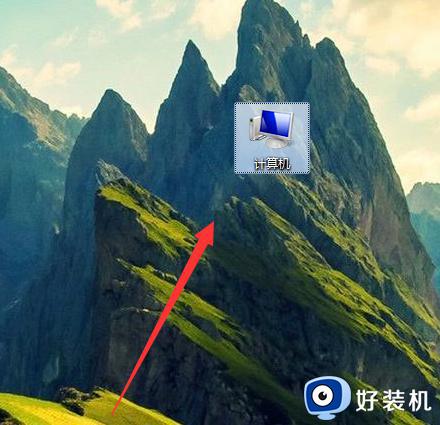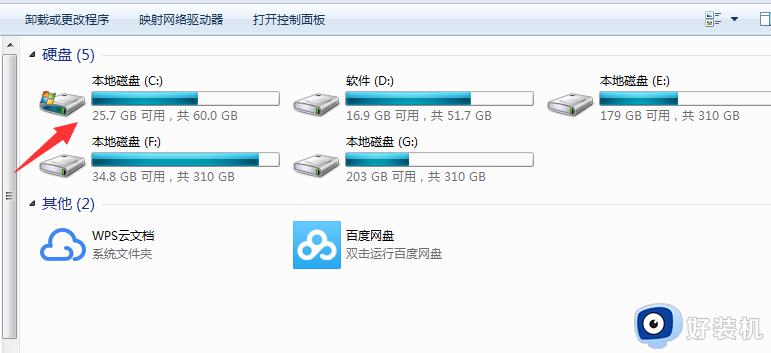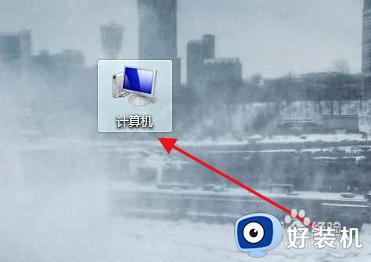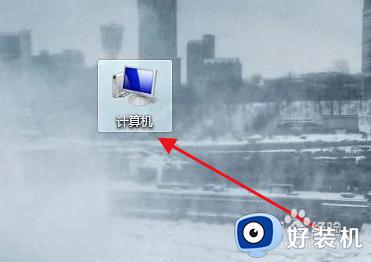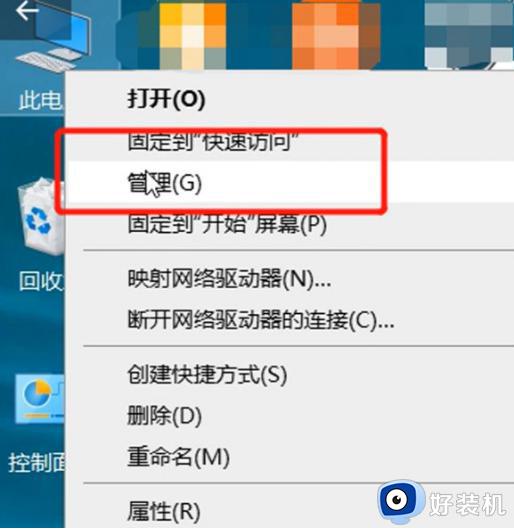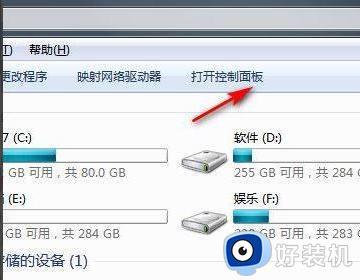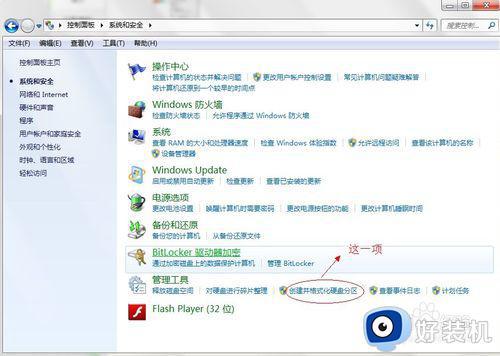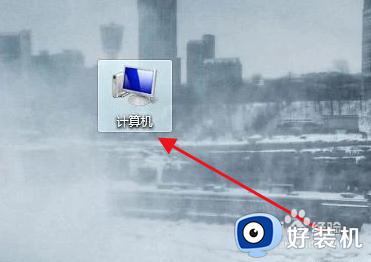win7系统如何强制格式化c盘 win7怎么彻底格式化c盘
为了保证win7系统在长时间使用时能够流畅运行,用户需要定时对c盘进行清理,防止空间出现不足的现象,对此有些用户在长时间没有对win7电脑进行清理时,就可以通过格式化来完成,那么win7怎么彻底格式化c盘呢?这里小编就来告诉大家win7系统强制格式化c盘操作方法。
推荐下载:win7专业版系统
具体方法:
1、首先我们在电脑桌面上点击”计算机“,如图所示。
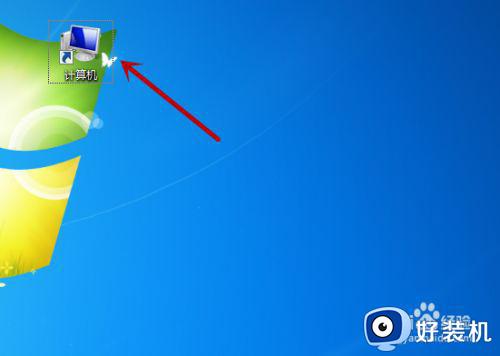
2、之后我们在里面鼠标右键点击一个需要格式化的磁盘,C盘一般是不能格式化的,不然系统无法运转,如图所示。
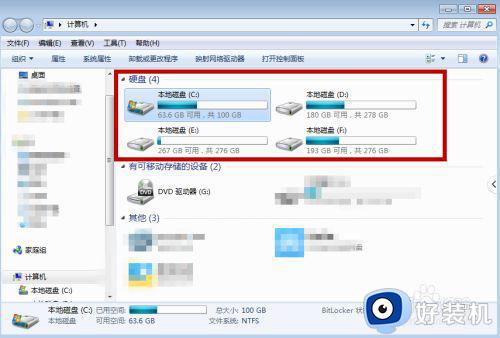
3、之后我们在弹出来的选项卡中,点击里面的”格式化“选项,如图所示。
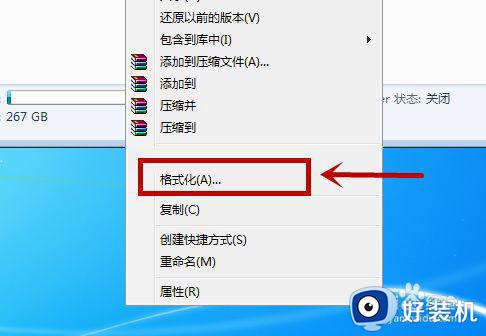
4、之后我们在里面格式化选项中,点击勾选”快速格式化“,点击下方的”开始“即可开始格式化,如图所示。
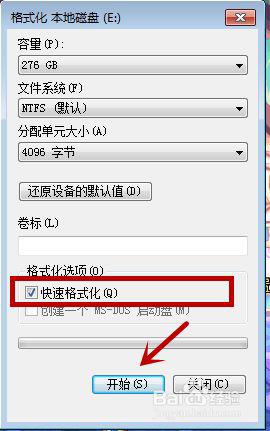
5、之后还会弹出一个提示,告诉我们格式化会删除里面的东西,我们点击”确定“,即可,如图所示。
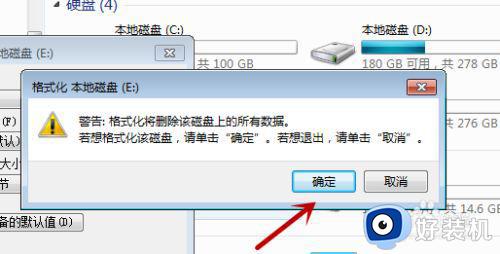
6、之后我们需要等待,根据磁盘的东西多少,等待的时间不同。当绿条满格后,就是格式化好啦,如图所示。
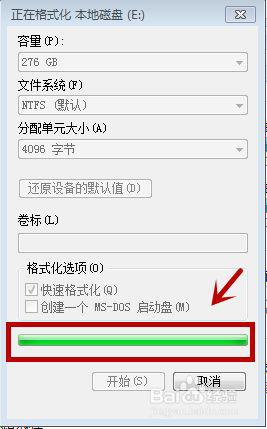
7、格式化完毕后会有一个提示,我们点击”确定“即可,如图所示。
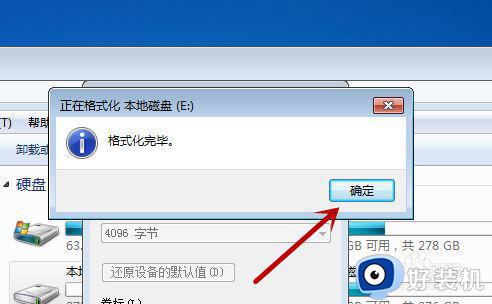
以上就是小编教大家的win7系统强制格式化c盘操作方法了,还有不懂得用户就可以根据小编的方法来操作吧,希望能够帮助到大家。